3D-CAD(FreeCAD)でモデリング
要素【エッジ】の押出し("Part")【形状追加】 について
この操作・語句については、Lesson-34 蓋 [ 3D-Lesson-34.pdf (p.12) 8.〔4〕(ア) "Part"の押し出しによるサーフェイスの作成(1) ] に記載しています。
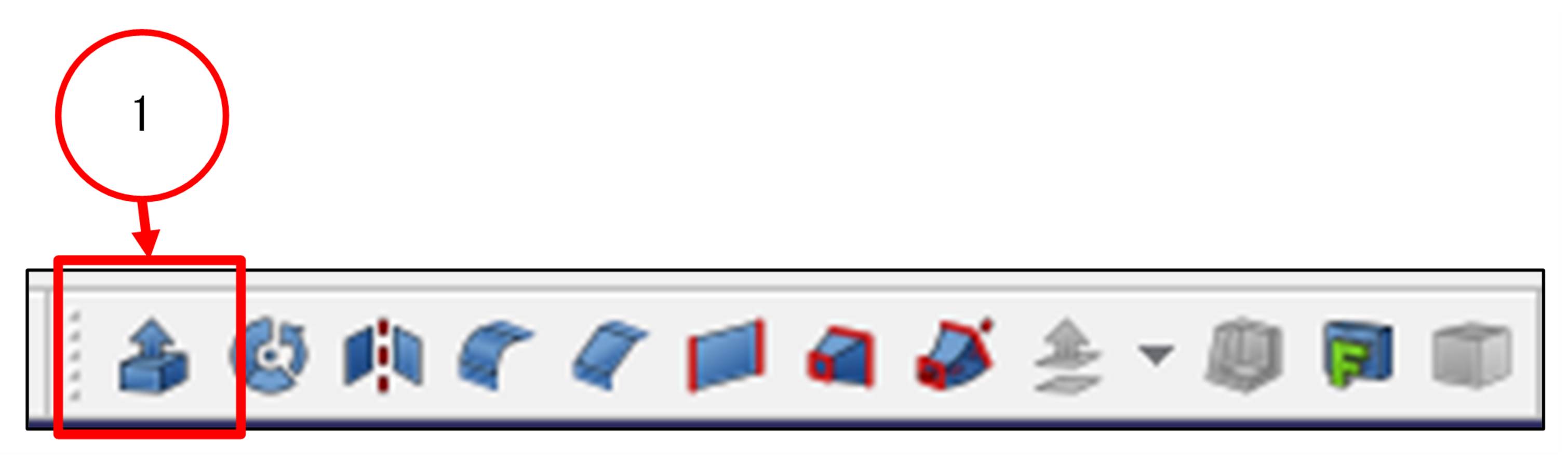
|
|
上図 1 のボタンをクリックします。
クリックをすると、下図のように「 コンボビュー 」の「 タスク 」タブに
“ 押し出し ” の設定画面が表示されます。
|
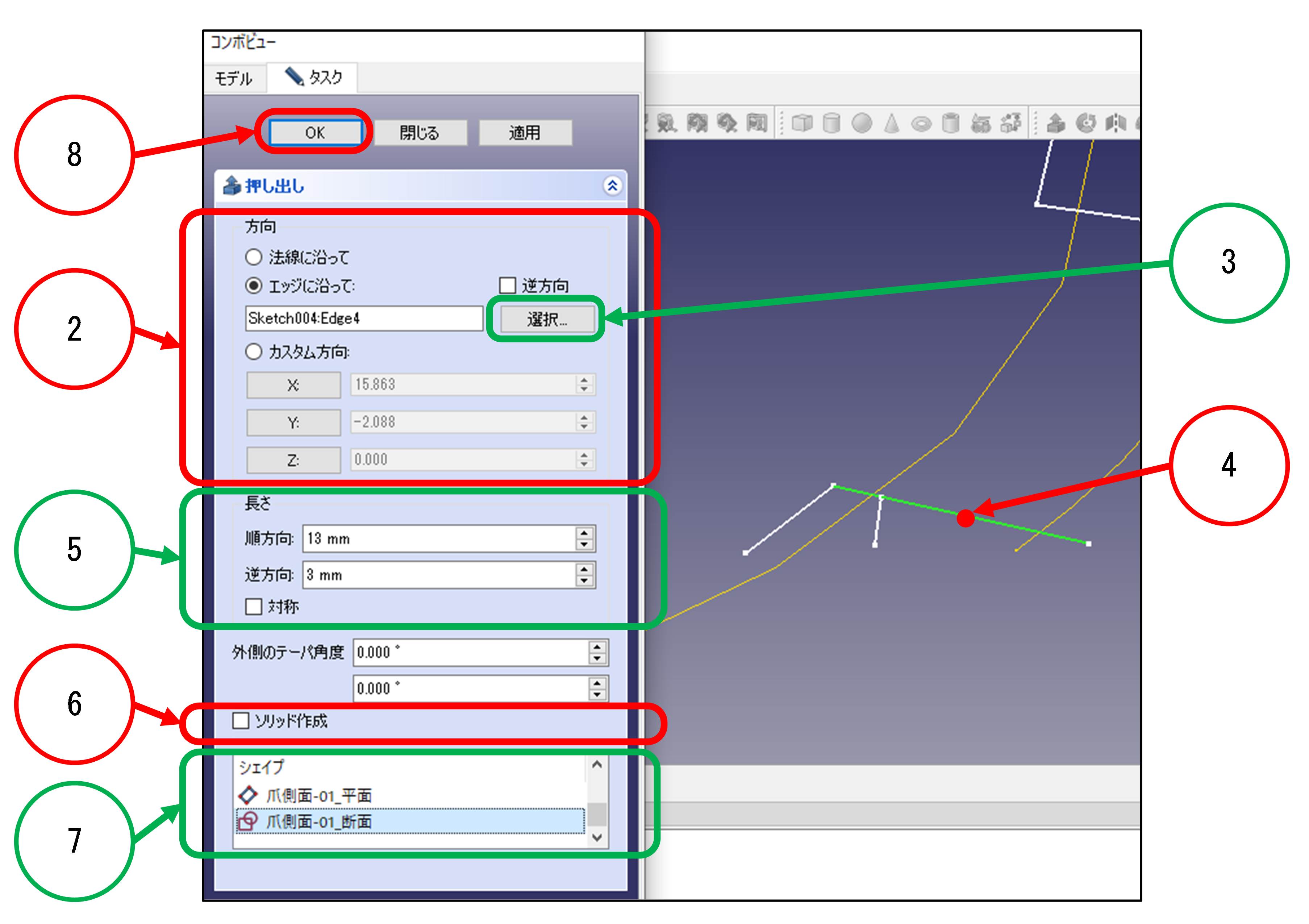
|
|
上図 2 では、” 法線に沿って ” ,” エッジに沿って ” ,” カスタム方向 ” を選択します。
|
|
|
“ 法線に沿って ” では、選択した要素( 基準となる面 )に対して垂直方向に押し出しをします。
“ エッジに沿って ” では、選択した稜線( エッジ )の方向に押し出しをします。
このとき、稜線( エッジ )を選択する必要があります。
“ カスタム方向 ” では、” X座標 ” ,” Y座標 ” ,” Z座標 ” を入力し、
その座標に向かった方向へ押し出します。
|
|
|
ここでは、” エッジに沿って ” を選択し、上図 3 の【 選択 】ボタンをクリックして、
上図 4 の稜線( エッジ )を選択します。
|
|
上図 5 では、順方向,逆方向に押し出す長さを入力します。
” 対称 ” にチェックを入れるとシェイプを基準に対称に押し出しをします。
( “ 順方向 ” ,” 逆方向 ” は、要素を作成したときに決定されます。)
|
|
|
ここでは、” 順方向 ” に、” 13 mm ” ,” 逆方向 ” に、” 3 mm ” を入力します。
( 上図 8 【 OK 】ボタンをクリック後の結果が逆のときには、この値を逆に設定します。 )
また、” 対称 ” のチェックを外します。
|
|
上図 6 では、チェックを入れるとソリッドとして押し出しをします。
|
|
上図 7 は、押し出しをする形状がリストで表示されます。
|
|
|
ここでは、“ 爪側面-01_断面 ” を選択します。
|
|
すべての項目を設定後、上図 8 の【 OK 】ボタンをクリックします。
|
|
右図は、押し出しで作成されたモデルです。
|
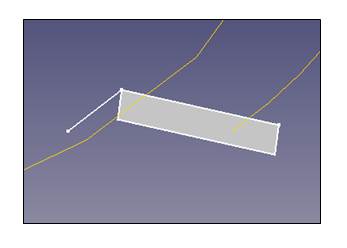
|
索引
操作・語句ごとの索引-3D-CAD(FreeCAD)
操作・語句ごとの索引-2D-CAD(AR_CAD)
レッスンごとの索引
3D-CAD(FreeCAD)
操作・語句ごとの索引-3D-CAD(FreeCAD)
レッスンごとの索引
2D-CAD(AR_CAD)
操作・語句ごとの索引-3D-CAD(FreeCAD)
操作・語句ごとの索引-2D-CAD(AR_CAD)
Lessonごとの索引
CADの基本操作 3D-CAD(FreeCAD)と2D-CAD(AR_CAD)
3D-CAD(FreeCAD)の応用
3D-CAD(FreeCAD)でモデルを作ろう-Part1
3D-CAD(FreeCAD)でモデルを作ろう-Part2





